| 2018-05-15 22:52 | 조회: 985 |

이번에 소개할 제품은 인텔 Optane Memory M.2 2280 (32GB)으로 2018년 5월 15일 현재 다나와 최저가는 76,000원의 가격대로 형성되어 있습니다. 지난 해 옵테인 메모리 32GB 가격대가 12만원 정도였던 것을 생각하면 상당히 많이 가격 인하가 되었네요.
인텔 옵테인 메모리 M.2 2280 (32GB)는 NVMe 프로토콜을 사용한 제품으로 3D XPoint 기술이 가미된 고급 SSD급 PCIe 전송 인터페이스를 지닌 하드웨어입니다.

용량은 32GB이며, 읽기 속도는 최대 1,200MB/s, 쓰기 속도는 최대 280MB/s이고, M.2 (2280) 디스크 타입에 NVMe 프로토콜 제품으로 사용 보증 시간은 1,200,000시간으로 나와 있으며, 무게는 40g, 두께는 1.5mm로 초경량에 슬림한 사이즈입니다.
16GB 제품과 32GB 제품의 DB 페이지 상의 읽기 - 쓰기 속도가 거의 같은 걸로 나오는데, 실제 32GB 제품의 읽기 속도는 1,200MB/s 보다 상향되어 나옵니다.
아래의 사진은 제품이 배송되어 온 상태입니다.
박스를 개봉해보면 두툼한 에어캡 완충재로 제품 박스가 잘 감싸져 있네요.

제품 박스의 전면 상단엔 인텔 SSD 공인 대리점 (주)피씨디렉트 정품임을 표시하는 스티커가 부착되어 있으며, 피씨디렉트의 홈페이지가 기재되어 있습니다. 하단 쪽엔 32GB라는 용량이 표시되어 있고 전체적으로 블루 색상으로 되어 있습니다.
제품 박스의 후면엔 사이즈가 80mm인 M.2 PCIe 방식의 제품이라고 표기되어 있으며, 혁명적인 새로운 메모리 기술, 높은 퍼포먼스와 응답성, 개인 시스템의 가속화 등의 주요 특징이 영어로 표기되어 있으며, 보증 기간은 5년으로 나와 있네요. 그 밖에도 각종 인증 로고가 하단에 기재되어 있으며,

좌측면에 제품의 모델명, 시리얼 넘버 등이 기재된 스티커가 부착되어 있고, 우측편엔 투명한 형태의 봉인 스티커가 붙어 있습니다.
제품 박스를 개봉해보면, 옵테인 메모리와 데스트탑 본체 등에 붙일 수 있는 스티커 한 장과 영어로 된 취급 주의 경고 메모지가 들어 있는데, 메모의 내용은 다음과 같이 나와 있습니다.
[ 모듈을 설치하기 전에 시스템 전원을 완전히 끄고, 신체의 정전기를 제거하고=방전시켜라! ] 라고 영어로 표기되어 있습니다. 컴퓨터 하드웨어의 경우 정전기에 민감하게 반응하는 경우가 있으니 옵테인 메모리를 다룰 때 충분히 주의가 필요합니다.
CPU나 램을 메인보드에 장착할 때도 역시 전원을 연결하지 않은 상태에서 손에서 정전기를 완전히 제거하고 부품을 손으로 잡고 조립하여야 하는데, 옵테인 메모리도 마찬가지라고 생각하면 되겠습니다.
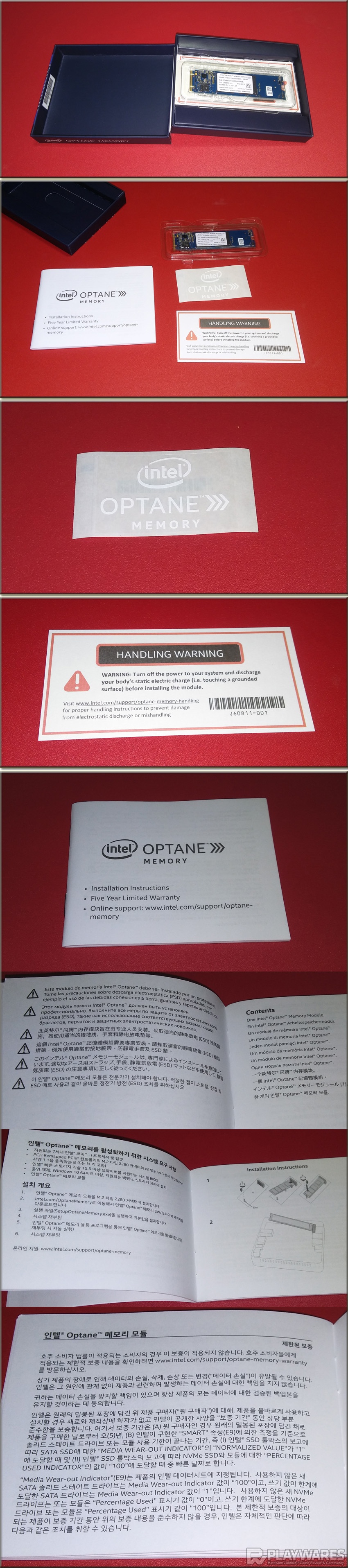
다음으로 제품 설명서입니다.
전면에 설치 소개, 5년의 제한적 보증, 온라인 서포트(인텔 옵테인 메모리 홈페이지 주소)가 표기되어 있습니다. 설명서를 펼쳐보면, 다중 언어로 나와 있으며, 시스템 요구 사항과 설치 방법, 보증에 관한 내용이 한글로도 표기되어 있습니다.
그리고 아래의 사진은 옵테인 메모리의 모습입니다.
외형은 거의 M.2 SSD의 외관과 흡사하게 닮아 있습니다.
전면의 좌측엔 보드 장착을 위한 슬롯이 보이고, 우측편엔 나사로 고정하는 부분이 반원의 형태로 설계되어 있습니다. 가운데엔 인텔 옵테인 메모리 모델명, 시리얼 넘버, 인텔 홈페이지 등이 기재되어 있는 보증 스티커가 부착되어 있습니다. 만일 이 라벨을 제거할 경우 보증을 받을 수 없게 된다 라고 영어로 표기되어 있네요~
왼쪽 하단의 칩셋 위에 AHU10150 SLLXT 라는 글자 표기가 보이고, 제품을 뒤집어 보면

반대쪽 편에도 스티커가 한 장 부착되어 있는데, KC 인증을 비롯한 각종 인증 로고가 들어 있네요.
인텔 Optane Memory M.2 2280 (32GB)와 연결하여 사용할 제품은 웨스턴 디지탈의 HDD 입니다. (모델명 : WD 1TB BLUE WD10EALX (SATA3/7200/32M))
참고로 인텔 옵테인 메모리를 사용하기 위해서는
1. 인텔 7세대 카비레이크 i3, i5, i7 프로세서 이상의 시스템이 있어야 합니다.
(그리고 셀러론과 펜티엄에선 지원하지 않는다고 하는군요)
2. 메인보드의 경우 인텔 200번대 이상의 칩셋을 사용한 보드이어야 하고, 당연한 얘기겠지만 M.2 슬롯을 지원하는 제품이어야 합니다.
3. 윈도우 10 이상의 OS 가 필요합니다.
인텔 보드 300번대 칩셋에서는 바이오스에서 충분히 옵테인 메모리를 지원하게끔 출시되었을 테고, 200번대 칩셋에선 바이오스 버전을 확인할 필요가 있겠습니다.
옵테인 메모리는 작년에도 필드테스트를 진행했었었는데, 이번에 또 다시 리뷰를 하게 되었네요~
작년에 설치했을 적엔 바이오스 설정에서 SATA AND RST Configuration에 들어가서 RST를 활성화 시켜준 것 말고는 다른 부분은 전혀 건드리지 않고 진행했었는데, 별다른 문제 없이 옵테인 메모리를 다룰 수 있었습니다.
그랬었는데, 얼마 전에 확인해보니 각종 인텔 보드 종류별 옵테인 설치 가이드가 올라와 있는게이더군요~ 분명히 작년 옵테인 리뷰를 할 적엔 보지 못했었는데, 아마도 그 이후에 나온 것으로 추정됩니다.
ASUS, 기가바이트, MSI, 애즈락, ECS 라는 5종의 메인보드에서 인텔 옵테인 메모리 바이오스 설정 방법에 대한 가이드는 아래 사이트를 참조해주시면 되겠습니다.
https://www.allaboutpc.co.kr/plan/OptaneGuide.asp
옵테인 메모리 장착 방법은 M.2 SSD와 같이 메인보드의 M.2 슬롯에 위와 같이 장착하고 고정 나사로 고정하면 되겠습니다. 보드의 종류에 따라 M.2 슬롯이 2개 이상 달린 제품이 있는데, 지원 여부를 충분히 알아보고 진행하는 것이 좋겠습니다. 현재 필자가 사용하고 있는 메인보드는 GIGABYTE GA-H270-GAMING 3 게이밍에디션 피씨디렉트 제품으로 M.2 슬롯이 VGA 슬롯 위쪽에 1개, 아래쪽에 1개가 탑재되어 있는데, 양쪽 다 옵테인 메모리를 지원합니다.
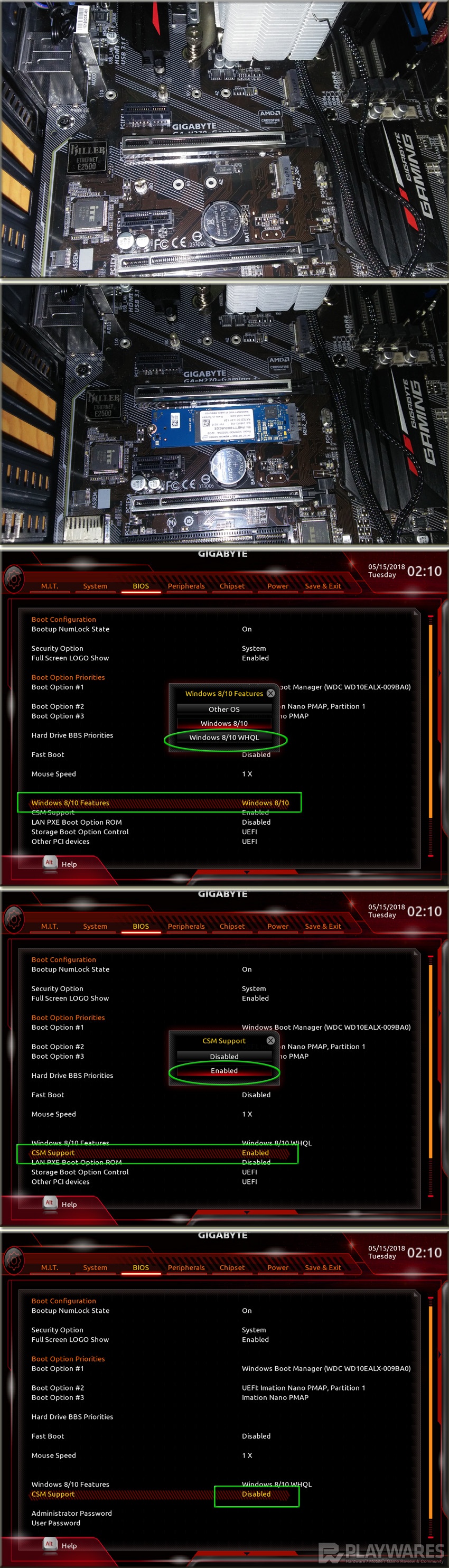
공식적인 가이드라인에 따르면 기가바이트 보드의 경우 바이오스 탭에서 윈도우즈 8/10/피쳐즈 메뉴를 선택하여 윈도우8/10/WHQL을 선택하고나서, 그 아래 CSM 서포트 메뉴가 Enable로 되어 있는 것을 Disable로 변경한 후에,
Peripherals(주변장치) 탭의 SATA And RST 를 선택해보면,
RST Control PCIe 스토리지 디바이스 메뉴가 추가 생성되어 있음을 확인할 수 있습니다.
해당 메뉴에서 Auto(자동)를 Menual(수동)으로 바꾸고, PCIe 스토리지 21을 RST 컨트롤드로 설정합니다. 그리고나서 윈도우 10 설치, 부팅을 해주면 옵테인 실행 준비 완료가 되겠습니다.
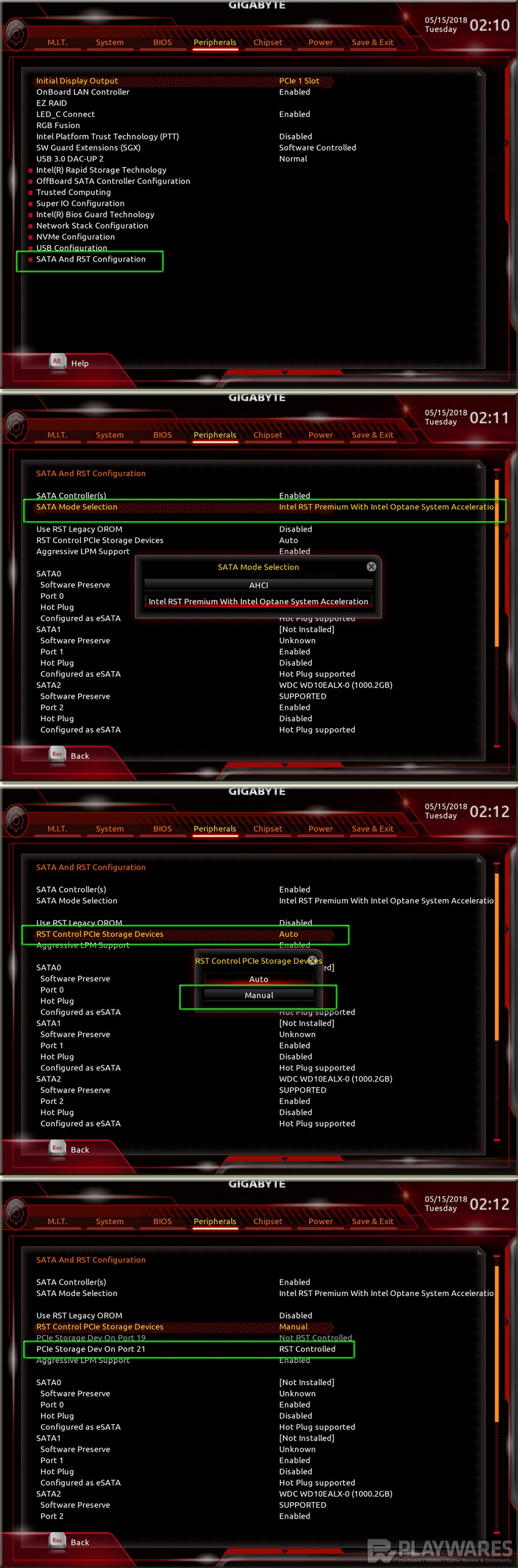
윈도우를 부팅한 뒤 시스템 - 장치관리자에 들어가보면 옵테인 메모리가 정상적으로 장착되어 있음을 확인해볼 수 있고, 옵테인 메모리 정보를 SSD-Z로 간단하게 확인해보았습니다.
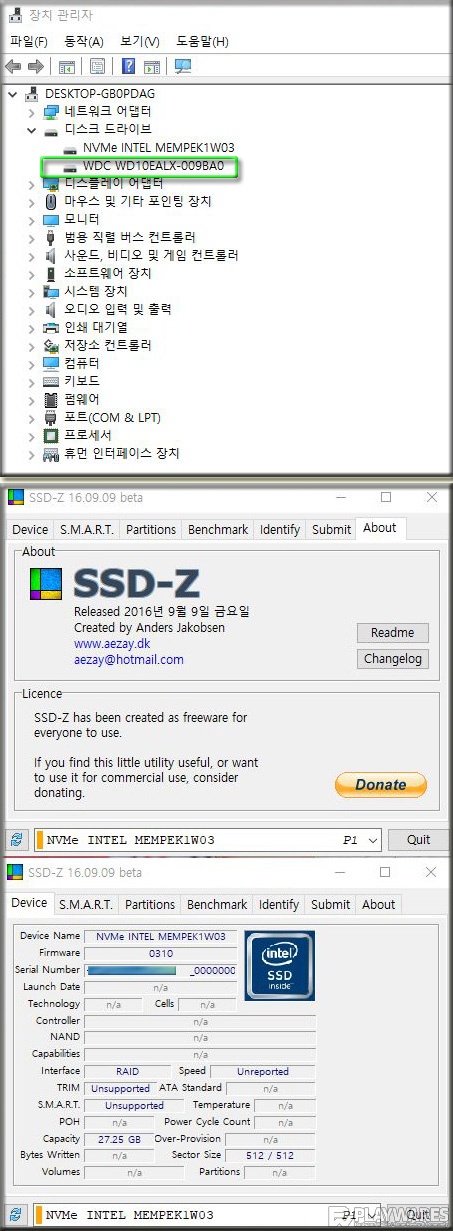
그리고 인텔 홈페이지로 들어가서 옵테인 메모리와 관련된 프로그램을 다운받아서 설치하면 되겠습니다. SetupRST 라는 프로그램과 SetupOptaneMemory 라는 2가지 프로그램이 있는데, 지난 번엔 SetupOptaneMemory로 진행을 했었는데, 이번엔 SetupRST 프로그램으로 진행해보았습니다.
https://downloadcenter.intel.com/ko/download/27681/-RST-?product=99743
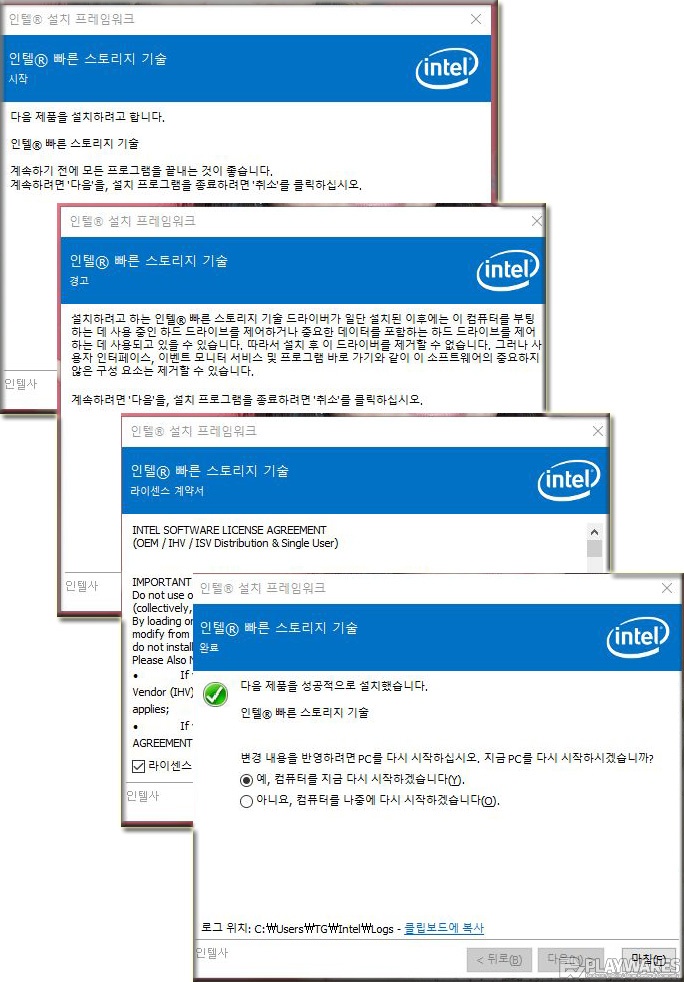
프로그램을 다운받아서 설치하면 마지막에 재부팅을 요구합니다.
RST 프로그램을 실행하면 [인텔 옵테인 메모리] 탭에서 비활성화되어 있다고 표시되어 있는데, 활성화를 클릭해주고,
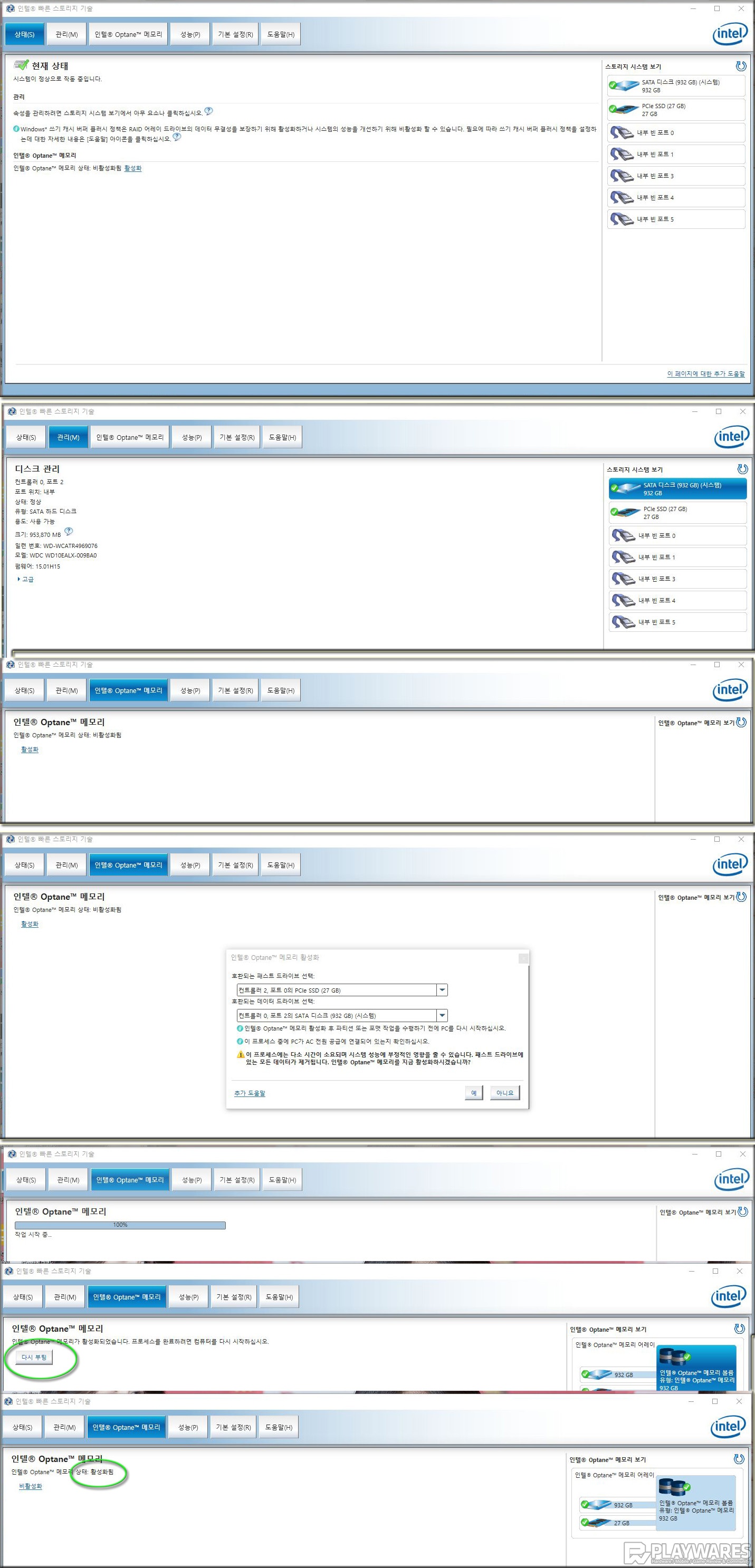
시스템을 다시 시작해주면 옵테인 메모리 사용 준비 완료가 됩니다.
다음으로 여러 가지 프로그램으로 벤치 테스트를 실시한 결과값입니다.
1. 크리스탈 디스크 마크
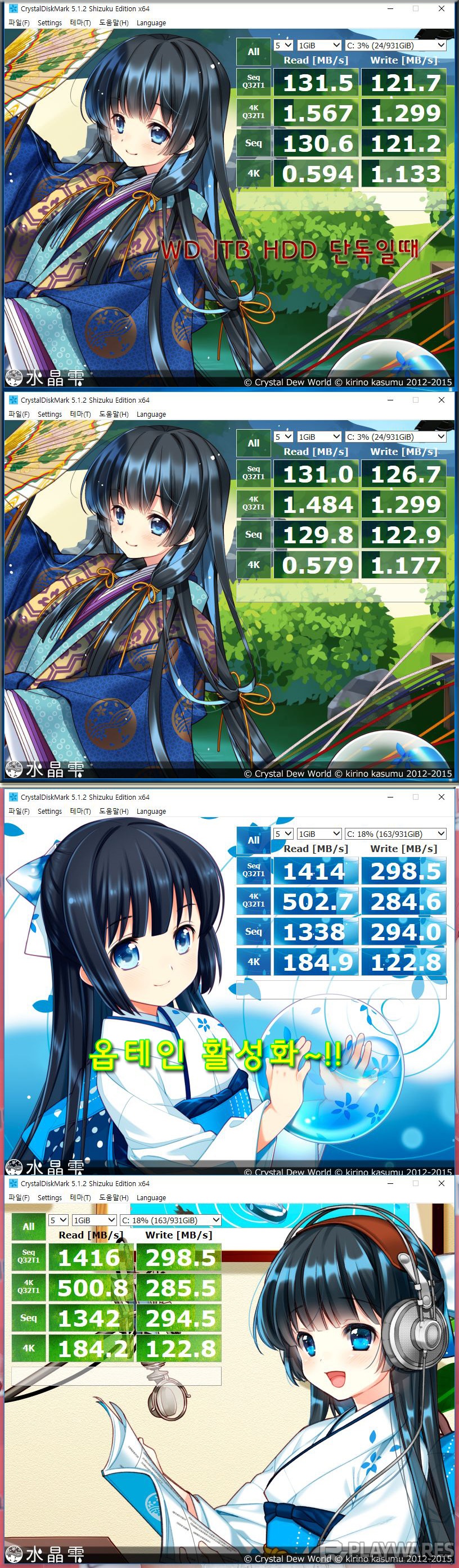
옵테인 활성화를 하게 되면 읽기 속도 최대 1414~1416 MB/s, 쓰기 속도 298.5 MB/s 까지 올라가게 됩니다.
2. ATTO Disk
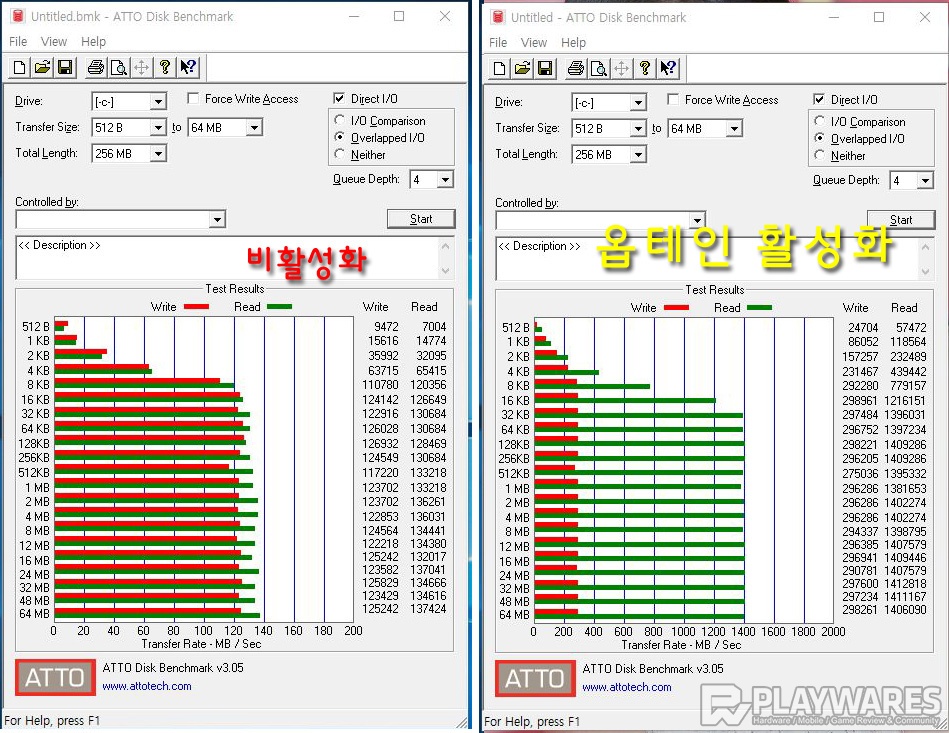
3. AS SSD
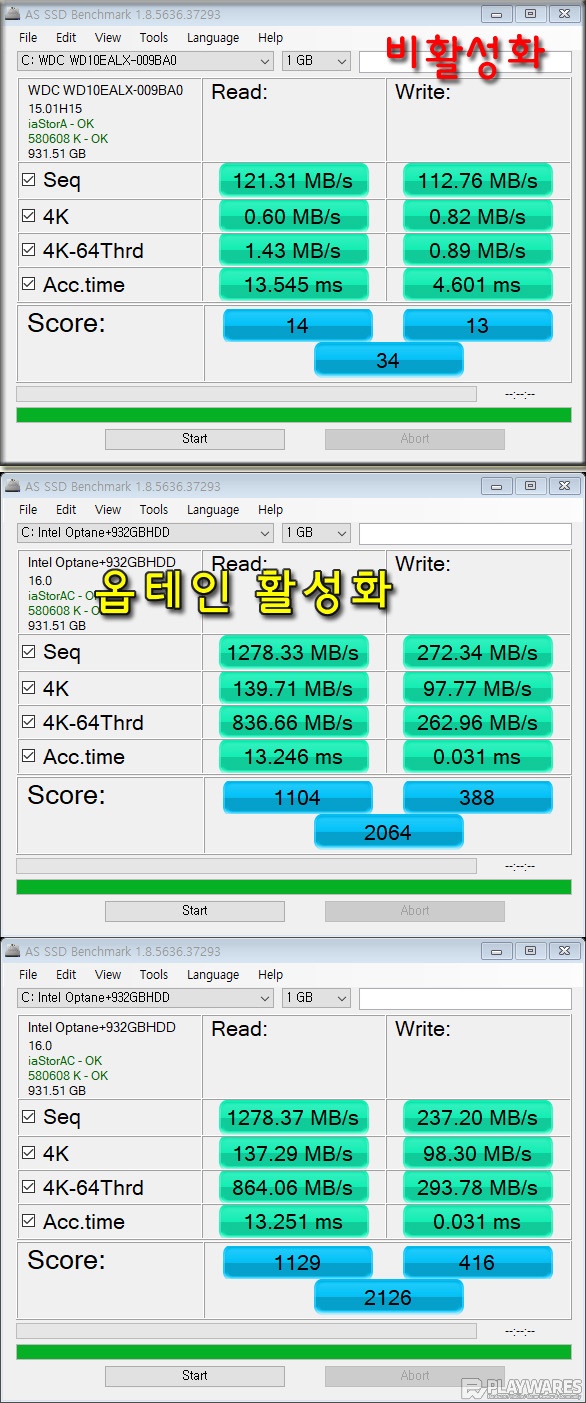
4. Anvil 벤치 테스트
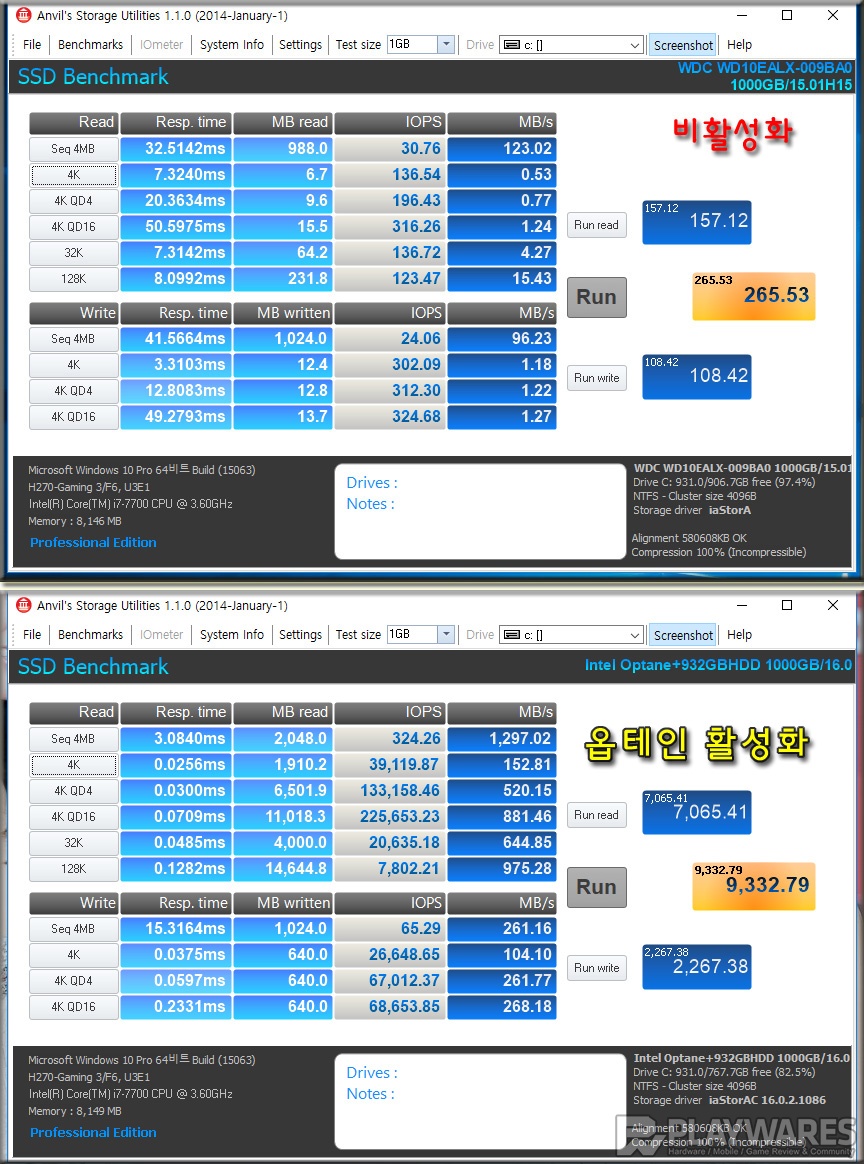
다음으로 부팅 속도를 테스트 해보았습니다.
[ 윈도우 10 - 부팅 속도 테스트 (HDD + 인텔 옵테인 32GB) ]
HDD 단독으로 부팅할 적엔 40초 이상이 걸렸고, 2.5인치 SATA 인터페이스 SSD로 윈도우 10 부팅했을 적엔 약 12~13초 정도가 소요되었는데, HDD+옵테인 32GB의 경우 10초 이내, 약 9초 정도로 부팅이 완료되었습니다~
다음으로 게임 로딩 속도 테스트입니다.
[ 게임 로딩 속도 테스트 - 위쳐3 하스오브스톤 ]
위쳐3 하스 오브 스톤의 경우 HDD 단독 실행시엔 로딩 시간이 38초 정도 소요되는데, 옵테인 활성화할 경우엔 14초로 로딩 시간이 단축되는 효과가 있었습니다.
[ 게임 로딩 속도 테스트 - 파크라이5 ]
파크라이 5탄의 경우 비활성화 하드디스크 단독 사용시엔 게임 진입 화면 까지 30초 정도가 걸렸는데, 옵테인 활성화 시킬 경우엔 8초 정도가 소요되었습니다.
기존엔 Primary HDD 하나에만 옵테인 적용이 가능했었는데,
인텔 빠른 스토리지 기술 (인텔 RST) 사용자 인터페이스 및 드라이버가
기존의 RST 15버전에서 RST 16버전 (16.0.2.1086 (2018-02-21))으로 버전업이 되면서 메인 하드디스크 이외의 서브 디스크 등에도 옵테인 활성화 기술을 접목시킬 수 있는 기회가 열리게 되었습니다.
아래의 스샷은 OS를 설치한 메인 하드디스크 이외에 추가 장착한 SSD에 옵테인 활성화하는 장면입니다. 서브 디스크의 경우엔 처음부터 포맷 타입을 MBR 방식이 아닌 GPT 방식으로 포맷을 해놓아야 옵테인 적용이 가능합니다.
RST 프로그램의 [인텔 옵테인 메모리] 탭에서 활성화 글자를 클릭하면 아래 처럼 2개의 디스크 중에서 하나를 선택할 수 있음을 알 수 있습니다.

활성화를 적용하고 재부팅시키고 나서, 이번엔 SSD에 옵테인 메모리를 적용하여 벤치 테스트를 실시해보았습니다.
하드디스크를 옵테인 활성화 했을 적에 보다 SSD의 경우 측정값이 좀더 높게 나왔습니다. 다만 읽기 속도는 2배 이상 향상된 대신에 쓰기 속도는 원래 속도보다 떨어지는 단점이 있긴 합니다.

7세대 카비레이크 시스템의 등장과 함께 새롭게 등장한 신 기술이 바로 옵테인 메모리와 썬더볼트3인데, 그 중 옵테인 메모리의 경우 그 동안 HDD가 가지고 있는 한계로 인하여 읽기와 쓰기 속도가 지나치게 제한적이었던 것을 새로운 차원의 속도와 응답성으로 끌어 올려준 획기적인 신 기술이라고 생각됩니다.
다만 지난 해엔 다소 높이 책정된 가격대로 인하여 다소 외면받기도 했었는데, 1년이라는 시간이 지난 현 시점에선 32GB 제품이 12만원대에서 7만원대로, 16GB 제품이 7만원대에서 불과 3만원대로 가격이 많이 하락되었고, 특히 인텔 옵테인 활성화 프로그램의 버전이 RSTv15에서 RSTv16(16.0.2.1086 (2018-02-21))으로 버전업이 되면서 메인 하드디스크 이외의 서브 디스크 등에도 옵테인 활성화 기술을 접목시킬 수 있는 새로운 기회가 열리게 되었습니다.
인텔 Optane Memory M.2 2280 (32GB)는
읽기 속도 최대 1,200MB/s(실제 측정값은 1,400MB/s 이상) , 쓰기 속도 최대 280MB/s으로 읽기 속도의 경우 일반 HDD의 9배 이상 쓰기 속도의 경우 일반 HDD의 2배 정도의 속도로 끌어 올려주며, 윈도우 부팅 시간을 극단적으로 단축시켜주는 것은 물론이며, 특히 대용량의 고사양 게임을 실행할 적에 답답한 로딩 시간을 대폭 줄여주면서 좀더 게임에 대한 몰입감을 선사해줍니다.
M.2 (2280) NVMe 타입의 제품으로 40g의 무게와 1.5mm의 두께로 초경량 - 초슬림한 사이즈임에도 성능은 발군이라 생각되며, HDD를 한 단계 업그레이드 시켜 마치 SSD처럼 사용할 수 있는 메리트를 가진 제품입니다. 옵테인 메모리와 결합한 하드디스크의 용량이 크면 클수록 더 많은 프로그램과 고사양 게임을 설치하여 SSD 만큼 단축된 로딩 시간을 끌어낼 수 있는 매력을 지녔다고 생각하며 이상으로 필드테스트를 마치겠습니다.
P.S 옵테인 메모리 데이터 드라이브 가속(DDA) 기능은 공식적으로 Intel 8세대 코어 프로세서, 300 시리즈 칩셋에서만 지원이 되지만 비공식 적으로 7세대 제품군에서도 호환이 됩니다. 물론 얘기치 못한 문제가 발생할 수 있지만 반대로, 인텔이 공식적으로 7세대 코어 프로세서와 200 시리즈 칩셋을 지원한다고 기대할 수 있을 것입니다.
체험단으로 선정해주신 피씨디렉트에 감사드리며, 이 글을 읽어주시는 인벤의 모든 회원분들께 감사드립니다.
"이 사용기는 피씨디렉트와 다나와 체험단을 통해 제공받아 작성하였습니다."

-
-

-
내 PC에 날개를 달아줄 마이크론 Crucial MX500 M.2 2280 아스크텍 250GB
파웍스조회 609 추천 0
-
-
-

-
내 생각이 틀렸다. 이거 좋다. 인텔 Optane Memory M.2 2280 (16GB) 사용기
현이파파조회 988 추천 0
-
-
-

-
RST 버전업으로 보다 진화한, 인텔 Optane Memory M.2 2280 (32GB)
나유타조회 986 추천 0
-
-
-

-
빨라진 HDD를 경험해보자. Optane Memory M.2 2280 (16GB) 사용기
쿵후허슬S조회 1224 추천 0
-
-
-

-
피씨디렉트 Apacer AS450 SSD (120GB)
시루짱조회 1301 추천 0
-











